使用文本框、表格或艺术字可实现Word中文字在图片上的精准覆盖。首先插入文本框并设无填充无轮廓,拖至图片上方,按Alt+方向键微调位置,或输入坐标精确定位;其次通过插入单行单列表格,调整单元格与图片同尺寸,插入文字后对齐并隐藏边框;最后可插入艺术字,设置字体样式后右键“置于顶层”,结合Alt+方向键和对齐工具精确叠加。三种方法均适用于海报、封面等图文紧密结合的排版场景。
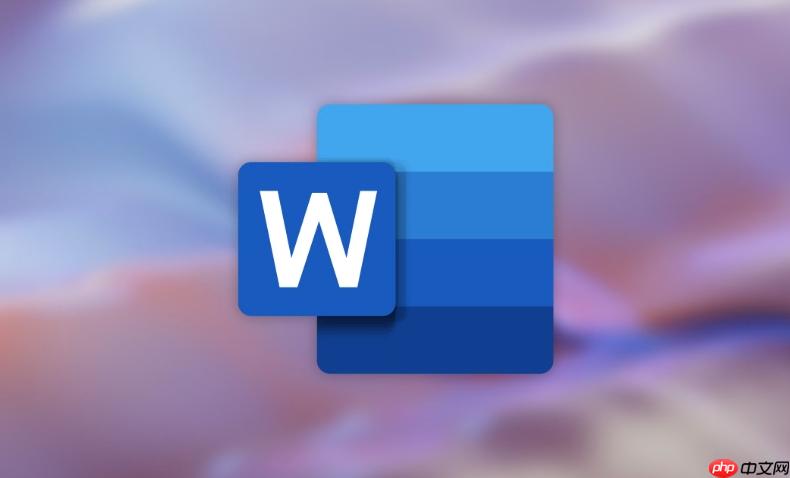
如果您希望在Word文档中将文字精确地覆盖在图片的指定位置,可以通过调整文本框或艺术字的位置来实现精准叠加。这种方法常用于制作海报、封面或需要图文紧密结合的排版场景。
本文运行环境:Surface Pro 9,Windows 11
通过插入文本框并设置其布局选项,可以自由拖动并微调文字在图片上的位置,实现精确覆盖。
1、点击“插入”选项卡,选择“文本框”,在文档中绘制一个文本框并输入所需文字。
2、选中文本框,右键选择“设置形状格式”,在右侧打开的面板中调整填充与边框为“无填充”和“无轮廓”。
3、将文本框拖动至图片上方,并通过鼠标粗略定位到目标区域。
4、按住 Alt 键的同时使用方向键进行微调,实现像素级精确移动。
5、在“设置形状格式”面板中,进入“大小与属性”选项,手动输入水平和垂直位置坐标,确保文字精准对齐到指定位置。
通过将图片和文字放置在同一表格单元格内,并设置单元格对齐方式,可实现相对稳定的覆盖效果。
1、点击“插入”选项卡,选择“表格”,插入一个单行单列的表格。
2、调整单元格大小与图片尺寸一致,将图片插入该单元格作为背景或直接插入。
3、在单元格内输入文字,通过段落对齐工具(左对齐、居中、右对齐)控制文字在图片上的显示位置。
4、若需更精细控制,可在单元格内插入文本框,并结合Alt+方向键进行微调。
5、完成后可隐藏表格边框,选中表格,点击“设计”选项卡下的“边框”,选择“无边框”。
艺术字具有更强的视觉表现力,结合图层顺序调整,可实现美观且精准的文字覆盖效果。
1、点击“插入”选项卡,选择“艺术字”,选择一种样式后输入文字。
2、将艺术字拖动至图片上方,并调整字体、大小和颜色以匹配背景。
3、右键点击艺术字,选择“置于顶层”或“上移一层”,确保文字显示在图片上方。
4、按住 Alt 键并使用方向键进行细微位移,使文字对准目标位置。
5、在“格式”选项卡下,点击“对齐”工具,使用“对齐网格”或“对齐参考线”功能辅助定位。
以上就是word如何将文字精确覆盖在图片指定位置_Word文字覆盖图片方法的详细内容,更多请关注php中文网其它相关文章!

全网最新最细最实用WPS零基础入门到精通全套教程!带你真正掌握WPS办公! 内含Excel基础操作、函数设计、数据透视表等

Copyright 2014-2025 https://www.php.cn/ All Rights Reserved | php.cn | 湘ICP备2023035733号